电脑基本操作知识一
- 格式:docx
- 大小:303.43 KB
- 文档页数:4
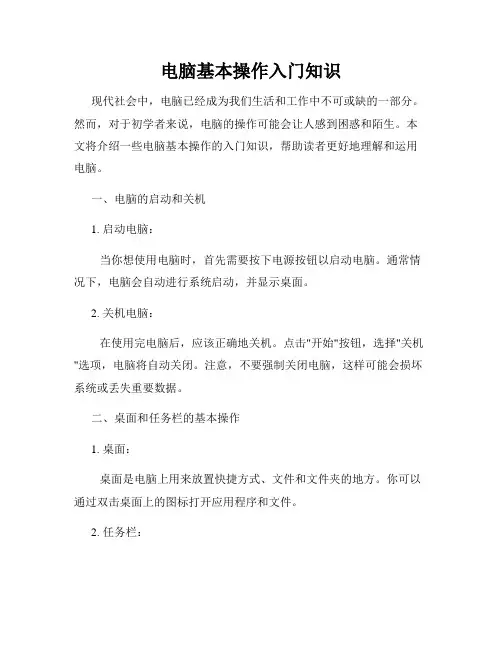
电脑基本操作入门知识现代社会中,电脑已经成为我们生活和工作中不可或缺的一部分。
然而,对于初学者来说,电脑的操作可能会让人感到困惑和陌生。
本文将介绍一些电脑基本操作的入门知识,帮助读者更好地理解和运用电脑。
一、电脑的启动和关机1. 启动电脑:当你想使用电脑时,首先需要按下电源按钮以启动电脑。
通常情况下,电脑会自动进行系统启动,并显示桌面。
2. 关机电脑:在使用完电脑后,应该正确地关机。
点击"开始"按钮,选择"关机"选项,电脑将自动关闭。
注意,不要强制关闭电脑,这样可能会损坏系统或丢失重要数据。
二、桌面和任务栏的基本操作1. 桌面:桌面是电脑上用来放置快捷方式、文件和文件夹的地方。
你可以通过双击桌面上的图标打开应用程序和文件。
2. 任务栏:任务栏通常位于桌面底部,用来显示当前正在运行的程序和常用的系统工具。
你可以通过单击任务栏上的图标来快速切换程序或打开相应的窗口。
三、文件和文件夹的管理1. 文件夹的打开与创建:文件夹用来存储和管理文件。
你可以通过双击文件夹图标来打开一个文件夹。
如果需要创建一个新的文件夹,可以右键点击空白处,选择"新建文件夹"。
2. 文件的复制和粘贴:复制和粘贴是常用的操作,用来复制一个文件或文件夹到另一个位置。
选中要复制的文件或文件夹,右键点击并选择"复制",然后定位到目标位置,右键点击并选择"粘贴"即可。
3. 文件的删除和恢复:如果要删除一个文件,可以选中该文件,点击"删除"键或右键点击并选择"删除"。
已删除的文件会被移动到回收站,可以在需要时将其恢复。
四、应用程序的打开与关闭1. 打开应用程序:在电脑上安装了各种各样的应用程序,你可以通过点击桌面上的快捷方式或在开始菜单中找到相应的程序图标来打开它们。
2. 关闭应用程序:当你不再需要一个应用程序时,可以通过点击右上角的"X"按钮或选择"文件"菜单中的"退出"选项来关闭它。
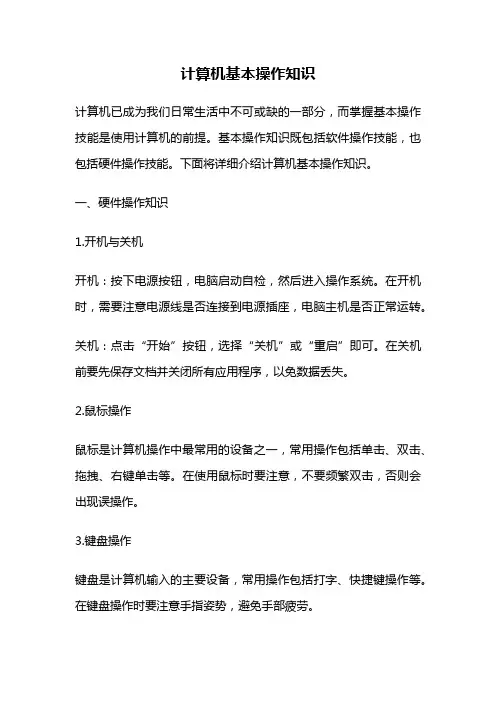
计算机基本操作知识计算机已成为我们日常生活中不可或缺的一部分,而掌握基本操作技能是使用计算机的前提。
基本操作知识既包括软件操作技能,也包括硬件操作技能。
下面将详细介绍计算机基本操作知识。
一、硬件操作知识1.开机与关机开机:按下电源按钮,电脑启动自检,然后进入操作系统。
在开机时,需要注意电源线是否连接到电源插座,电脑主机是否正常运转。
关机:点击“开始”按钮,选择“关机”或“重启”即可。
在关机前要先保存文档并关闭所有应用程序,以免数据丢失。
2.鼠标操作鼠标是计算机操作中最常用的设备之一,常用操作包括单击、双击、拖拽、右键单击等。
在使用鼠标时要注意,不要频繁双击,否则会出现误操作。
3.键盘操作键盘是计算机输入的主要设备,常用操作包括打字、快捷键操作等。
在键盘操作时要注意手指姿势,避免手部疲劳。
4.显示器操作显示器是计算机输出设备之一,常用操作包括调整亮度、对比度、分辨率等。
在使用显示器时要注意保护眼睛,避免长时间使用造成视力损伤。
5.打印机操作打印机是计算机输出设备之一,常用操作包括打印、清洁等。
在使用打印机时要注意墨盒是否正常,打印质量是否清晰。
二、软件操作知识1.操作系统操作系统是计算机的核心软件,常见的操作系统有Windows、macOS、Linux等。
在操作系统中,常用操作包括文件管理、系统设置、网络配置等。
2.办公软件办公软件是计算机中使用最广泛的软件之一,常见的办公软件包括Word、Excel、PowerPoint等。
在使用办公软件时要注意格式规范,避免出现错别字、排版问题等。
3.浏览器浏览器是计算机中常用的软件之一,常见的浏览器有Chrome、Firefox、Edge等。
在使用浏览器时要注意网络安全,避免访问不安全的网站。
4.防病毒软件防病毒软件是保护计算机安全的必备软件之一,常见的防病毒软件包括360、腾讯电脑管家等。
在使用防病毒软件时要经常更新病毒库,避免漏洞被攻击。
总结掌握计算机基本操作知识是使用计算机的前提,只有掌握了基本操作技能,才能更好地利用计算机提高工作效率和生活质量。
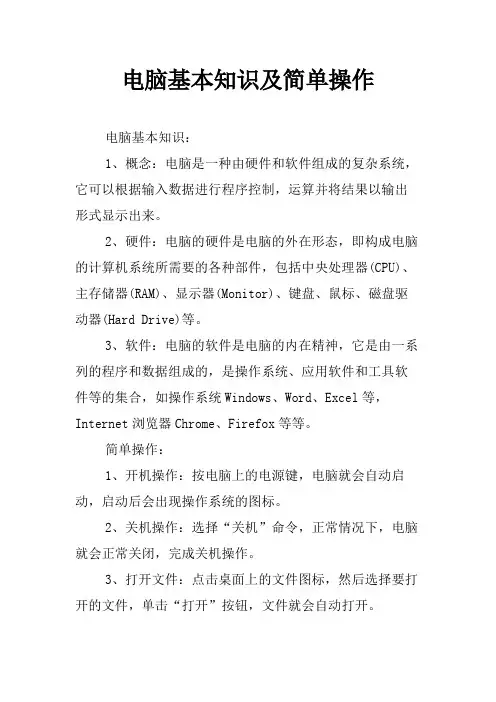
电脑基本知识及简单操作
电脑基本知识:
1、概念:电脑是一种由硬件和软件组成的复杂系统,它可以根据输入数据进行程序控制,运算并将结果以输出形式显示出来。
2、硬件:电脑的硬件是电脑的外在形态,即构成电脑的计算机系统所需要的各种部件,包括中央处理器(CPU)、主存储器(RAM)、显示器(Monitor)、键盘、鼠标、磁盘驱动器(Hard Drive)等。
3、软件:电脑的软件是电脑的内在精神,它是由一系列的程序和数据组成的,是操作系统、应用软件和工具软件等的集合,如操作系统Windows、Word、Excel等,Internet浏览器Chrome、Firefox等等。
简单操作:
1、开机操作:按电脑上的电源键,电脑就会自动启动,启动后会出现操作系统的图标。
2、关机操作:选择“关机”命令,正常情况下,电脑就会正常关闭,完成关机操作。
3、打开文件:点击桌面上的文件图标,然后选择要打开的文件,单击“打开”按钮,文件就会自动打开。
4、保存文件:打开文件之后,对文件进行修改操作,然后点击“保存”按钮,就可以将文件保存至指定位置。

电脑操作基础第一部分:电脑的开关和鼠标、键盘的基本操作一般家用台式电脑由显示器、主机,鼠标和键盘组成。
一、开机:开机是指给电脑接通电源,以便开始工作。
开机的顺序是先开显示器后开主机。
显示器的电源开关一般在屏幕右下角,旁边还有一个指示灯,轻轻的按到底,再轻轻的松开,这时指示灯变亮,闪一下成为桔黄色表示显示器电源已经接通;主机的开关一般在机箱正面,一个最大的圆形按钮,也有的在上面,旁边也有指示灯,将圆形按钮轻轻的按到底,再轻轻的松开,指示灯变亮,可以听到机箱里发出声音,这时显示器的指示灯会由黄变为黄绿色,表示主机电源已经接通;(有的电脑配有稳压电源或者UPS不间断电源,这时就要先开启这些设备,等到它们的指示灯变亮而且稳定后再开启电脑的电源)电脑的电源接通后接着就是耐心等待,这时会看到主机上的红灯不停的闪烁,这是里面的硬盘正在紧张工作,等到音箱里传出音乐声,桌面上的鼠标箭头不再闪动,屏幕右下角的所有东西都出来了,这时电脑就启动成功可以开始工作了。
启动成功的电脑处于长时间等待状态时,屏幕会自动出现一个不断变换的画面,这是屏幕保护程序在运行,其作用是防止显示器的某个地方因长时间太亮而被烧坏。
我们移动一下鼠标屏幕就会恢复原来的窗口。
屏幕保护程序运行一段时间后显示器就会变黑,指示灯变为桔黄色,这是系统的电源管理程序自动进入了省电模式,但主机的指示灯仍然亮着,只要移动一下鼠标,或者按一下空格键窗口就会恢复正常;二、关机:关机是指把电脑的系统关闭和切断电源。
关机顺序是先关闭显示器上所有打开的窗口,让屏幕下面的任务栏上变为空白。
然后单击“开始”按钮,选择“关闭计算机”,再选择“关闭”。
等到主机上的电源指示灯熄灭,显示器变为黑色,指示灯也变成桔黄色时再按一下显示器的开关,显示器的指示灯熄灭,这时电脑就安全的关闭了。
(如果有稳压电源、UPS等设备也要关闭它们;)注意:1、开机、关机之间要隔上一段时间,千万不能反复按开关,一般心里默数到20以后再开;2、关机不能直接关闭电源。
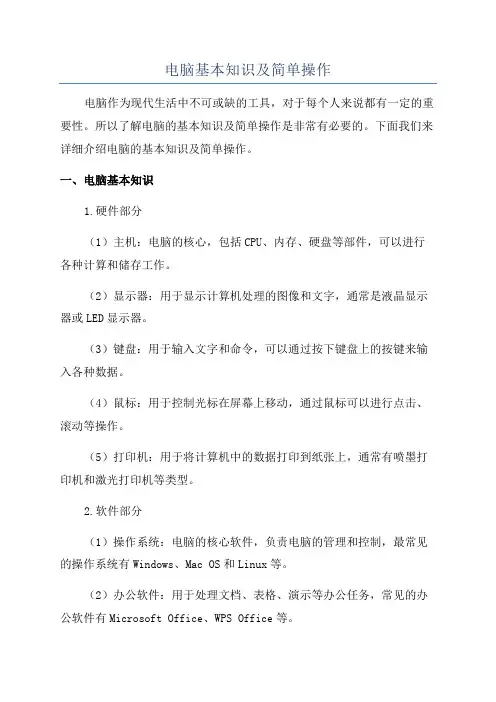
电脑基本知识及简单操作电脑作为现代生活中不可或缺的工具,对于每个人来说都有一定的重要性。
所以了解电脑的基本知识及简单操作是非常有必要的。
下面我们来详细介绍电脑的基本知识及简单操作。
一、电脑基本知识1.硬件部分(1)主机:电脑的核心,包括CPU、内存、硬盘等部件,可以进行各种计算和储存工作。
(2)显示器:用于显示计算机处理的图像和文字,通常是液晶显示器或LED显示器。
(3)键盘:用于输入文字和命令,可以通过按下键盘上的按键来输入各种数据。
(4)鼠标:用于控制光标在屏幕上移动,通过鼠标可以进行点击、滚动等操作。
(5)打印机:用于将计算机中的数据打印到纸张上,通常有喷墨打印机和激光打印机等类型。
2.软件部分(1)操作系统:电脑的核心软件,负责电脑的管理和控制,最常见的操作系统有Windows、Mac OS和Linux等。
(2)办公软件:用于处理文档、表格、演示等办公任务,常见的办公软件有Microsoft Office、WPS Office等。
(3)网络浏览器:用于上网浏览网页,常见的浏览器有Chrome、Firefox和Safari等。
(4)杀毒软件:用于保护电脑系统的安全,常见的杀毒软件有360安全卫士、腾讯电脑管家等。
二、简单操作1.开机关机(1)开机:插好电源线后,按下电源按钮,等待电脑启动完成后,就可以开始使用了。
(2)关机:先点击“开始”按钮,在弹出的菜单中选择“关机”选项,等待电脑关机后,再关闭电源。
2.桌面操作(1)双击:快速打开一个文件、文件夹或应用程序。
(2)单击:选择一个文件、文件夹或应用程序。
(3)右键单击:打开操作菜单,可以选择多种操作。
(4)拖拽:选中一个文件、文件夹或应用程序后,按住鼠标左键不松开,将其拖到指定位置。
3.文件管理(1)新建文件夹:在选定的文件夹内,右键单击,选择“新建文件夹”选项。
(2)重命名:选中一些文件或文件夹,右键单击,选择“重命名”选项,然后输入新的名称。

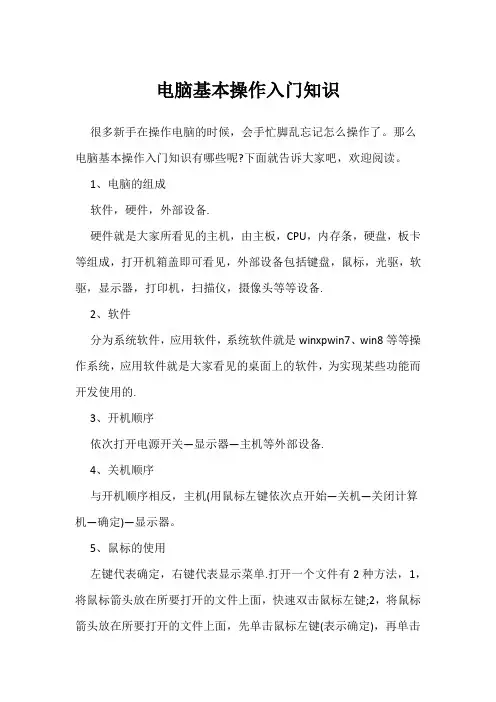
电脑基本操作入门知识很多新手在操作电脑的时候,会手忙脚乱忘记怎么操作了。
那么电脑基本操作入门知识有哪些呢?下面就告诉大家吧,欢迎阅读。
1、电脑的组成软件,硬件,外部设备.硬件就是大家所看见的主机,由主板,CPU,内存条,硬盘,板卡等组成,打开机箱盖即可看见,外部设备包括键盘,鼠标,光驱,软驱,显示器,打印机,扫描仪,摄像头等等设备.2、软件分为系统软件,应用软件,系统软件就是winxpwin7、win8等等操作系统,应用软件就是大家看见的桌面上的软件,为实现某些功能而开发使用的.3、开机顺序依次打开电源开关—显示器—主机等外部设备.4、关机顺序与开机顺序相反,主机(用鼠标左键依次点开始—关机—关闭计算机—确定)—显示器。
5、鼠标的使用左键代表确定,右键代表显示菜单.打开一个文件有2种方法,1,将鼠标箭头放在所要打开的文件上面,快速双击鼠标左键;2,将鼠标箭头放在所要打开的文件上面,先单击鼠标左键(表示确定),再单击鼠标右键,出现一个菜单,再将鼠标选中打开,单击鼠标左键同样可以打开文件.6、键盘的使用键盘分字母区,功能区,数字区.字母区即大家所看见的26个字母.功能区是字母上面的F1—F12,1—0等按键,数字区是键盘最右边的小键盘,按下小键盘左上角的NUMLOCK键,最上面的NUMLOCK(数字锁定键)上面的灯亮后,小键盘就可以使用了。
整个键盘分为五个小区:上面一行是功能键区和状态指示区;下面的五行是主键盘区、编辑键区和辅助键区。
对打字来说,最主要的是熟悉主键盘区各个键的用处。
主键盘区包括26个英文字母,10个阿拉伯数字,一些特殊符号外,还附加一些功能键:[BackSpace]——后退键,删除光标前一个字符;[Enter]——换行键,将光标移至下一行首;[Shift]——字母大小写临时转换键;与数字键同时按下,输入数字上的符号;[Ctrl]、[Alt]——控制键,必须与其他键一起使用;[CapsLock]——锁定键,将英文字母锁定为大写状态;[Tab]——跳格键,将光标右移到下一个跳格位置;空格键——输入一个空格。
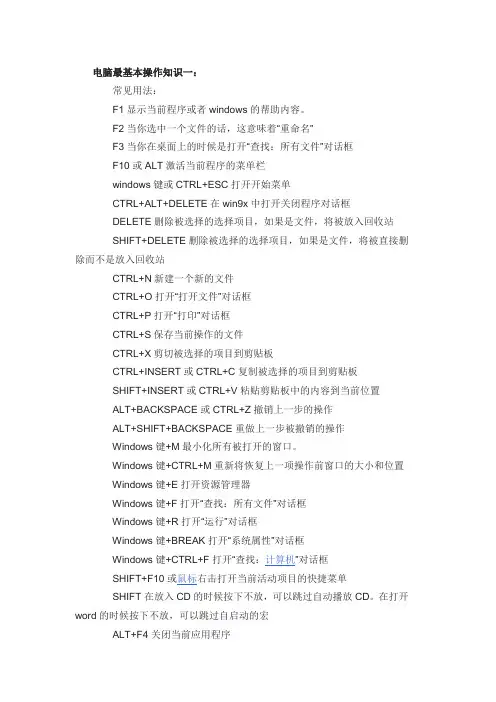
电脑最基本操作知识一:常见用法:F1显示当前程序或者windows的帮助内容。
F2当你选中一个文件的话,这意味着“重命名”F3当你在桌面上的时候是打开“查找:所有文件”对话框F10或ALT激活当前程序的菜单栏windows键或CTRL+ESC打开开始菜单CTRL+ALT+DELETE在win9x中打开关闭程序对话框DELETE删除被选择的选择项目,如果是文件,将被放入回收站SHIFT+DELETE删除被选择的选择项目,如果是文件,将被直接删除而不是放入回收站CTRL+N新建一个新的文件CTRL+O打开“打开文件”对话框CTRL+P打开“打印”对话框CTRL+S保存当前操作的文件CTRL+X剪切被选择的项目到剪贴板CTRL+INSERT或CTRL+C复制被选择的项目到剪贴板SHIFT+INSERT或CTRL+V粘贴剪贴板中的内容到当前位置ALT+BACKSPACE或CTRL+Z撤销上一步的操作ALT+SHIFT+BACKSPACE重做上一步被撤销的操作Windows键+M最小化所有被打开的窗口。
Windows键+CTRL+M重新将恢复上一项操作前窗口的大小和位置Windows键+E打开资源管理器Windows键+F打开“查找:所有文件”对话框Windows键+R打开“运行”对话框Windows键+BREAK打开“系统属性”对话框Windows键+CTRL+F打开“查找:计算机”对话框SHIFT+F10或鼠标右击打开当前活动项目的快捷菜单SHIFT在放入CD的时候按下不放,可以跳过自动播放CD。
在打开word的时候按下不放,可以跳过自启动的宏ALT+F4关闭当前应用程序ALT+SPACEBAR打开程序最左上角的菜单ALT+TAB切换当前程序ALT+ESC切换当前程序ALT+ENTER将windows下运行的MSDOS窗口在窗口和全屏幕状态间切换PRINTSCREEN将当前屏幕以图象方式拷贝到剪贴板ALT+PRINTSCREEN将当前活动程序窗口以图象方式拷贝到剪贴板CTRL+F4关闭当前应用程序中的当前文本(如word中)CTRL+F6切换到当前应用程序中的下一个文本(加shift可以跳到前一个窗口)在IE中:ALT+RIGHTARROW显示前一页(前进键)ALT+LEFTARROW显示后一页(后退键)CTRL+TAB在页面上的各框架中切换(加shift反向)F5刷新CTRL+F5强行刷新目的快捷键激活程序中的菜单栏F10执行菜单上相应的命令ALT+菜单上带下划线的字母关闭多文档界面程序中的当前窗口CTRL+F4关闭当前窗口或退出程序ALT+F4复制CTRL+C剪切CTRL+X删除DELETE显示所选对话框项目的帮助F1显示当前窗口的系统菜单ALT+空格键显示所选项目的快捷菜单SHIFT+F10显示“开始”菜单CTRL+ESC显示多文档界面程序的系统菜单ALT+连字号(-)粘贴CTRL+V切换到上次使用的窗口或者按住ALT然后重复按TAB,切换到另一个窗口ALT+TAB撤消CTRL+Z电脑最基本操作知识二:电脑最基本的操作简介1、电脑开、关机方法首先要记住的是开机顺序,一般来讲开机时要先开外设(即主机箱以外的其他部分)后开主机,关机时要先关主机后关外设。
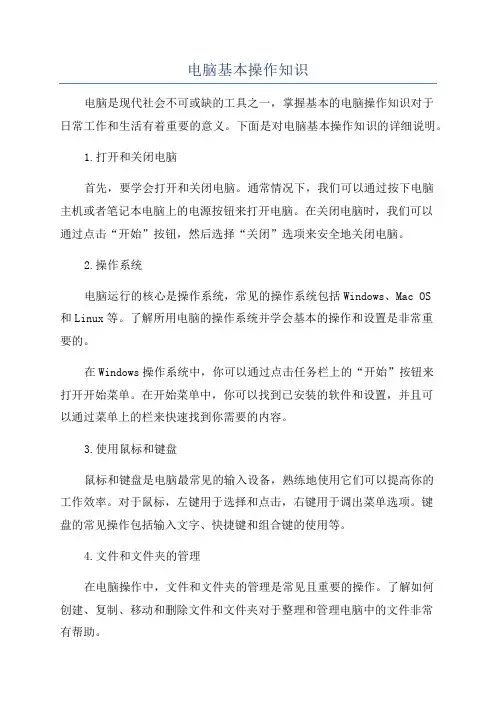
电脑基本操作知识电脑是现代社会不可或缺的工具之一,掌握基本的电脑操作知识对于日常工作和生活有着重要的意义。
下面是对电脑基本操作知识的详细说明。
1.打开和关闭电脑首先,要学会打开和关闭电脑。
通常情况下,我们可以通过按下电脑主机或者笔记本电脑上的电源按钮来打开电脑。
在关闭电脑时,我们可以通过点击“开始”按钮,然后选择“关闭”选项来安全地关闭电脑。
2.操作系统电脑运行的核心是操作系统,常见的操作系统包括Windows、Mac OS和Linux等。
了解所用电脑的操作系统并学会基本的操作和设置是非常重要的。
在Windows操作系统中,你可以通过点击任务栏上的“开始”按钮来打开开始菜单。
在开始菜单中,你可以找到已安装的软件和设置,并且可以通过菜单上的栏来快速找到你需要的内容。
3.使用鼠标和键盘鼠标和键盘是电脑最常见的输入设备,熟练地使用它们可以提高你的工作效率。
对于鼠标,左键用于选择和点击,右键用于调出菜单选项。
键盘的常见操作包括输入文字、快捷键和组合键的使用等。
4.文件和文件夹的管理在电脑操作中,文件和文件夹的管理是常见且重要的操作。
了解如何创建、复制、移动和删除文件和文件夹对于整理和管理电脑中的文件非常有帮助。
在文件资源管理器中,你可以浏览你的计算机中的文件和文件夹,并进行常见的文件操作。
你可以通过鼠标右键点击文件或文件夹来打开菜单,从而执行各种操作。
5.常见应用程序的使用学会使用常见的办公软件和应用程序可以提高你的工作效率。
例如,Microsoft Office套件中的Word用于处理文字、Excel用于处理数值数据、PowerPoint用于制作演示文稿等。
6.网络和互联网使用互联网在现代社会中扮演着非常重要的角色,因此学会使用网络和互联网也是必不可少的电脑基本操作知识。
了解如何连接无线网络、使用浏览器浏览网页、发送和接收电子邮件以及使用各种在线服务都是必备技能。
7.安全和隐私保护电脑安全和隐私保护是使用电脑的重要方面之一、学会设置强密码、定期更新防病毒软件、注意可疑的邮件附件和链接等都是保护电脑安全的基本措施。
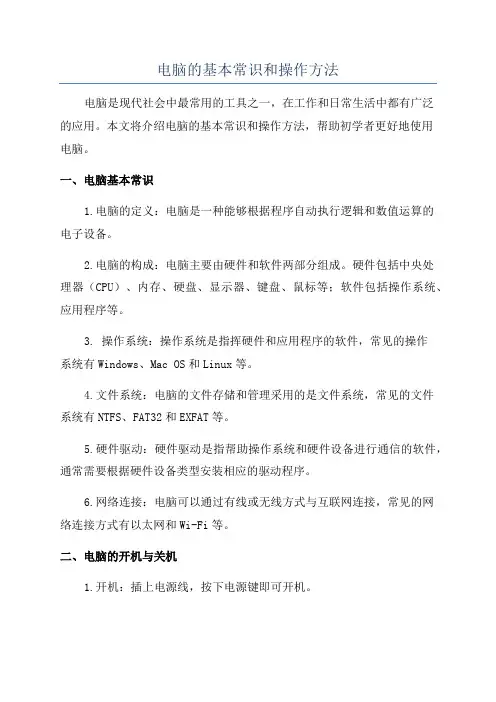
电脑的基本常识和操作方法电脑是现代社会中最常用的工具之一,在工作和日常生活中都有广泛的应用。
本文将介绍电脑的基本常识和操作方法,帮助初学者更好地使用电脑。
一、电脑基本常识1.电脑的定义:电脑是一种能够根据程序自动执行逻辑和数值运算的电子设备。
2.电脑的构成:电脑主要由硬件和软件两部分组成。
硬件包括中央处理器(CPU)、内存、硬盘、显示器、键盘、鼠标等;软件包括操作系统、应用程序等。
3. 操作系统:操作系统是指挥硬件和应用程序的软件,常见的操作系统有Windows、Mac OS和Linux等。
4.文件系统:电脑的文件存储和管理采用的是文件系统,常见的文件系统有NTFS、FAT32和EXFAT等。
5.硬件驱动:硬件驱动是指帮助操作系统和硬件设备进行通信的软件,通常需要根据硬件设备类型安装相应的驱动程序。
6.网络连接:电脑可以通过有线或无线方式与互联网连接,常见的网络连接方式有以太网和Wi-Fi等。
二、电脑的开机与关机1.开机:插上电源线,按下电源键即可开机。
2.关机:点击“开始”菜单,选择“关机”选项,或者按下电源键并选择“关机”选项。
三、操作系统界面1.桌面:电脑开机后,会自动显示桌面,桌面上有图标、任务栏等。
2.图标:图标是指代表文件、文件夹、应用程序等的小图像,在桌面上可以通过双击打开。
3.任务栏:任务栏位于桌面底部,显示运行中的应用程序、系统工具、通知区域等。
4.开始菜单:点击任务栏左侧的“开始”按钮,可以打开开始菜单,其中包括最近使用过的程序、设置、关机等选项。
5.窗口操作:通过鼠标点击窗口的标题栏,可以拖动窗口的位置。
通过最大化、最小化和关闭按钮,可以控制窗口的大小和关闭。
四、输入与输出设备1. 键盘:键盘是用于输入文字和执行快捷命令的主要设备,常见的快捷键有Ctrl+C(复制)、Ctrl+V(粘贴)等。
2.鼠标:鼠标用于移动光标和执行点击等操作,通过鼠标左键、右键和滚轮可以实现不同的功能。
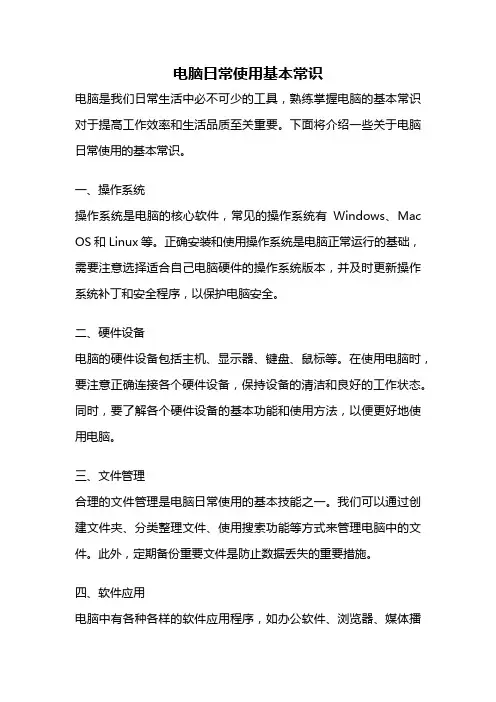
电脑日常使用基本常识电脑是我们日常生活中必不可少的工具,熟练掌握电脑的基本常识对于提高工作效率和生活品质至关重要。
下面将介绍一些关于电脑日常使用的基本常识。
一、操作系统操作系统是电脑的核心软件,常见的操作系统有Windows、Mac OS和Linux等。
正确安装和使用操作系统是电脑正常运行的基础,需要注意选择适合自己电脑硬件的操作系统版本,并及时更新操作系统补丁和安全程序,以保护电脑安全。
二、硬件设备电脑的硬件设备包括主机、显示器、键盘、鼠标等。
在使用电脑时,要注意正确连接各个硬件设备,保持设备的清洁和良好的工作状态。
同时,要了解各个硬件设备的基本功能和使用方法,以便更好地使用电脑。
三、文件管理合理的文件管理是电脑日常使用的基本技能之一。
我们可以通过创建文件夹、分类整理文件、使用搜索功能等方式来管理电脑中的文件。
此外,定期备份重要文件是防止数据丢失的重要措施。
四、软件应用电脑中有各种各样的软件应用程序,如办公软件、浏览器、媒体播放器等。
了解和掌握一些常用的软件应用能够提高工作效率和便利生活。
在下载和安装软件时,要注意选择可信的来源,并及时更新软件,以获得更好的使用体验和安全性。
五、网络连接互联网是电脑的重要功能之一,通过网络我们可以获取各种信息、进行沟通和交流。
在使用电脑上网时,要注意保护个人隐私和安全,避免点击不明链接和下载可疑文件。
同时,要合理使用网络资源,遵守相关法律法规和网络道德。
六、安全防护保护电脑安全是日常使用电脑的重要内容。
我们可以通过安装杀毒软件、防火墙等安全软件,定期更新系统和软件补丁,使用强密码和多重认证等方式来保护电脑的安全。
此外,要警惕网络诈骗和垃圾邮件,避免泄露个人信息。
七、故障排除电脑在使用过程中可能会遇到各种故障,如系统崩溃、软件无响应等。
在遇到故障时,我们可以尝试重新启动电脑、检查硬件连接、卸载冲突软件等方法进行故障排除。
如果问题无法解决,可以寻求专业人士的帮助。
电脑的基本操作知识电脑已经成为我们生活的必需品,它帮助我们完成工作、娱乐和学习。
然而,对于一些刚开始接触电脑的人来说,掌握电脑的基本操作知识可能会感到有些困难。
本文将帮助你了解和掌握电脑的基本操作知识,让你能够更加轻松地使用电脑。
一、硬件部分1. 电源开关:电脑的电源开关通常位于机箱的前面或者侧面,打开电源开关后,电脑的电源指示灯亮起,显示电脑已经准备就绪。
2. 监视器:监视器是我们观看电脑内容的主要设备,通常连接在电脑主机的背面。
当电脑开机后,监视器会显示电脑的桌面,我们可以在屏幕上看到各种图标和菜单。
3. 键盘和鼠标:键盘和鼠标是我们操作电脑的主要工具,键盘用于输入文字和命令,鼠标用于选择和点击。
键盘和鼠标通常通过USB接口连接在电脑的主机上。
4. 主机:电脑的主机是电脑的核心部分,包含了处理器、内存、硬盘等关键组件。
主机通常位于电脑桌下面,连接着鼠标、键盘、监视器等设备。
5. 打印机:打印机是电脑的附属设备,用于将电脑上的文档打印出来。
我们可以通过USB接口或者局域网的方式连接打印机与电脑。
二、操作系统1. 开机和关机:要开机,首先按下电源开关,然后等待电脑的启动。
要关机,点击"开始"按钮,选择"关机"选项,并等待电脑关闭。
2. 桌面:桌面是操作系统显示的初始界面,上面可以放置各种图标和快捷方式。
你可以通过鼠标点击打开程序或文件,也可以通过键盘快捷键来操作。
3. 文件和文件夹:在操作系统中,文件用于存储各种数据,可以是文档、图片、音频等。
文件夹用于组织和管理文件。
你可以通过鼠标右键点击文件或文件夹,选择相应的操作,比如复制、粘贴、删除等。
4. 窗口管理:操作系统允许多个窗口同时打开,你可以通过点击窗口的标题栏来移动窗口,通过窗口的最大化、最小化、关闭按钮来管理窗口的大小和状态。
三、常用软件1. 浏览器:浏览器用于访问互联网上的网页,常见的浏览器有谷歌浏览器、火狐浏览器等。
电脑操作基础知识电脑已经成为现代生活中不可或缺的一部分,几乎在各行各业中都有应用。
要充分利用电脑,了解基本的电脑操作知识是必不可少的。
本文将介绍一些电脑操作的基础知识,以帮助读者更好地理解和使用电脑。
一、硬件基础知识1. CPU(中央处理器):CPU是电脑的大脑,负责执行各种指令和运算。
常见的CPU品牌有Intel和AMD,其中Intel的i系列和AMD的Ryzen系列是目前市场上较为常见和流行的。
2. 内存:内存用于存储电脑正在运行的程序和数据。
较大的内存可以提高电脑的运行速度和性能。
常见的内存类型有DDR3和DDR4,其中DDR4是目前较新的标准。
3. 硬盘:硬盘用于存储电脑的操作系统、程序和文件。
常见的硬盘类型有机械硬盘(HDD)和固态硬盘(SSD)。
SSD的读写速度更快,但价格相对较高。
4. 显示器:显示器用于显示电脑的图像和文字。
常见的显示器类型有液晶显示器(LCD)和有机发光二极管显示器(OLED)。
OLED显示器具有更高的对比度和鲜明的色彩。
5. 键盘和鼠标:键盘和鼠标是电脑的输入设备,用于向电脑输入文字、命令和操作。
有线和无线的键盘和鼠标都可以选择,根据个人喜好和需求进行选择。
二、操作系统1. Windows操作系统:Windows是目前全球使用最广泛的操作系统之一。
安装和使用Windows系统需要购买授权,并定期进行更新以获取最新的功能和安全性。
2. macOS操作系统:macOS是苹果公司的操作系统,仅适用于苹果电脑。
macOS系统稳定性较高且用户界面友好,适合用于专业媒体创作和设计。
3. Linux操作系统:Linux是一种开源操作系统,可以免费使用和修改。
它适合专业程序员和开发人员,但对于一般用户来说可能有一定的学习曲线。
三、常用软件1. 办公软件:办公软件包括文字处理软件、电子表格软件和演示文稿软件等。
常见的办公软件有Microsoft Office和谷歌文档。
2. 网络浏览器:网络浏览器用于访问和浏览互联网上的网页。
办公室常用电脑基本操作知识电脑作为现代办公室必不可少的工具,掌握基本的电脑操作知识对于提高工作效率至关重要。
本文将为大家介绍办公室常用电脑基本操作知识,帮助大家更好地适应工作环境。
一、开关机操作开启电脑时,首先确认电源接通,然后按下电源按钮。
一般而言,开启电脑前需要进行所谓“启动自检”,这是系统在运行前自行完成的一项自我检测,通过检测硬件设备和软件环境以确保电脑正常工作。
关机时,点击开始菜单中的“关机”选项,再选择“关机”或“重启”即可完成关机操作。
二、桌面和任务栏电脑开机后,我们首先看到的是桌面。
桌面是我们进行各种操作的起点,它除了显示我们的工作窗口外,还可以存放各种文件及文件夹。
任务栏位于屏幕底部,包含开始菜单、打开的程序图标等,方便我们快速切换和管理运行中的程序。
三、文件管理文件管理是电脑操作中的一项重要任务。
通过文件管理,我们可以对电脑中的文件和文件夹进行管理、查找、复制、删除等操作。
在Windows操作系统中,通过“我的电脑”或者“此电脑”可以访问电脑中的各种存储设备,如硬盘、光驱、USB闪存等。
四、常见办公软件1. 文档处理:Microsoft Office中的Word是最常用的文档处理软件之一。
它能够帮助我们创建、编辑各种文档,如报告、信件、备忘录等。
掌握Word的基本操作方法,如文字输入、格式调整、段落布局等,对于办公室工作至关重要。
2. 电子表格:Excel是一款电子表格软件,它可以进行数据处理、分析和图表制作等。
Excel的应用十分广泛,可以辅助我们完成诸如财务报表、数据分析等工作。
3. 幻灯片制作:PowerPoint是一款用于制作演示文稿的软件。
通过它,我们可以创建漂亮的幻灯片,将重要的内容以直观的形式展示给观众。
除了以上的办公软件,还有邮件管理软件、日程安排软件等,根据不同的工作需求,选择适合的软件进行操作。
五、互联网与浏览器办公室中,我们经常需要使用互联网进行网页浏览、搜索、邮件发送等操作。
办公室常用电脑基本操作知识办公室常用电脑基本操作知识大全作为办公室一族,你熟悉电脑操作快捷键吗?为帮助大家更好操作电脑,店铺为大家带来的办公室常用电脑基本操作知识。
办公室常用电脑基本操作知识篇1Ctrl+W 关闭程序Ctrl+N 新建Ctrl+O 打开Ctrl+Z 撤销Ctrl+F 查找Ctrl+X 剪切Ctrl+C 复制Ctrl+V 粘贴Ctrl+A 全选Ctrl+[ 缩小文字Ctrl+] 放大文字Ctrl+B 粗体Ctrl+I 斜体Ctrl+U 下划线Ctrl+Shift 输入法切换Ctrl+空格中英文切换Ctrl+回车 QQ号中发送信息Ctrl+Home 光标快速移到文件头Ctrl+End 光标快速移到文件尾Ctrl+Esc 显示开始菜单Ctrl+Shift+< 快速缩小文字Ctrl+Shift+> 快速放大文字Ctrl+F5 在IE中强行刷新Ctrl+拖动文件复制文件Ctrl+Backspace 启动关闭输入法拖动文件时按住Ctrl+Shift 创建快捷方式Alt+空格+C 关闭窗口Alt+空格+N 最小化当前窗口Alt+空格+R 恢复最小化窗口Alt+空格+X 最大化当前窗口Alt+空格+M 移动窗口Alt+空格+S 改变窗口大小Alt+Tab 两个程序交换Alt+255 QQ号中输入无名人Alt+F 打开文件菜单Alt+V 打开视图菜单Alt+E 打开编辑菜单Alt+I 打开插入菜单Alt+O 打开格式菜单Alt+T 打开工具菜单Alt+A 打开表格菜单Alt+W 打开窗口菜单Alt+H 打开帮助菜单Alt+回车查看文件属性Alt+双击文件查看文件属性Alt+X 关闭C语言Shift快捷键Shift+空格半全角切换Shift + Delete 永久删除所选项,而不将它放到“回收站”中。
拖动某一项时按 CTRL 复制所选项。
拖动某一项时按 CTRL + SHIFT 创建所选项目的快捷键。
电脑基础操作1. 什么是电脑基础操作电脑基础操作是指使用计算机时必需的基本技能和操作方法。
无论是工作、学习还是娱乐,现代社会都离不开电脑。
因此,掌握电脑基础操作对于提高工作效率、扩大知识储备和享受数字化生活至关重要。
2. 开机和关机开机是指将计算机从关机状态转变为可使用状态的过程,而关机则是将计算机恢复到关闭状态的过程。
对于电脑的开机和关机,我们需要掌握以下步骤:2.1 开机1.检查电源是否连接好,并确保电源供应正常。
2.按下电源按钮,等待计算机启动。
3.稍等片刻,计算机就会进入操作系统。
2.2 关机1.点击“开始”按钮,选择“关机”选项。
2.等待计算机完成关闭过程,直到电脑彻底关闭。
在使用电脑时,正确的开机和关机操作可以保护计算机硬件,并减少数据丢失的风险。
3. 操作系统界面操作系统界面是用户与计算机进行交互的界面,它提供了许多实用工具和应用程序,以帮助用户完成各种任务。
常见的操作系统界面有Windows、Mac OS和Linux等。
3.1 WindowsWindows是微软公司开发的一种操作系统,它具有丰富的图形用户界面和用户友好的功能。
Windows的界面主要包括任务栏、开始菜单、桌面和文件资源管理器等。
3.2 Mac OSMac OS是苹果公司开发的一种操作系统,它以其简洁、直观的界面和强大的功能而受到广泛欢迎。
Mac OS的界面主要包括Dock、菜单栏、Launchpad和Finder等。
3.3 LinuxLinux是一种自由和开放源代码的操作系统。
它具有高度的自定义性和灵活性,并适用于各种计算机和设备。
Linux的界面主要有各种不同的桌面环境,如GNOME、KDE和XFCE等。
不同的操作系统界面在外观和功能上有所差异,但它们都可以让用户方便地操作计算机。
4. 文件管理文件管理是在计算机中管理和组织文件和文件夹的过程。
良好的文件管理能够提高工作效率并确保文件的安全性。
4.1 创建文件/文件夹在操作系统界面中,可以通过以下步骤创建文件或文件夹:1.打开文件资源管理器,定位到要创建文件/文件夹的位置。
电脑基本操作知识一 Revised as of 23 November 2020
电脑基本操作知识一
1、电脑的组成:软件,硬件,外部设备.
硬件就是大家所看见的主机,由主板,CPU,内存条,硬盘,板卡等组成,打开机箱盖即可看见,外部设备包括键盘,鼠标,光驱,软驱,显示器,打印机,扫描仪,摄像头等等设备.
2、软件分为系统软件,应用软件,系统软件就是win xp\ win7、win8等等操作系统,应用软件就是大家看见的桌面上的软件,为实现某些功能而开发使用的.
3、开机顺序:依次打开电源开关—显示器—主机等外部设备.
4、关机顺序:与开机顺序相反,主机(用鼠标左键依次点开始—关机—关闭计算机—确定)—显示器。
5、鼠标的使用:左键代表确定,右键代表显示菜单.打开一个文件有2种方法,1,将鼠标箭头放在所要打开的文件上面,快速双击鼠标左键;2,将鼠标箭头放在所要打开的文件上面,先单击鼠标左键(表示确定),再单击鼠标右键,出现一个菜单,再将鼠标选中打开,单击鼠标左键同样可以打开文件.
6、键盘的使用:键盘分字母区,功能区,数字区.字母区即大家所看见的26个字母.功能区是字母上面的F1—F12,1—0等按键,数字区是键盘最右边的小键盘,按下小键盘左上角的NUMLOCK键,最上面的NUMLOCK(数字锁定键)上面的灯亮后,小键盘就可以使用了。
(1)、认识键盘:
整个键盘分为五个小区:上面一行是功能键区和状态指示区;下面的五行是主键盘区、编辑键区和辅助键区。
对打字来说,最主要的是熟悉主键盘区各个键的用处。
主键盘区包括26个英文字母,10个阿拉伯数字,一些特殊符号外,还附加一些功能键:
[BackSpace] ——后退键,删除光标前一个字符;
[Enter]——换行键,将光标移至下一行首;
[Shift]——字母大小写临时转换键;与数字键同时按下,输入数字上的符号;
[Ctrl]、[Alt] ——控制键,必须与其他键一起使用;
[CapsLock] ——锁定键,将英文字母锁定为大写状态;
[Tab]——跳格键,将光标右移到下一个跳格位置;
空格键——输入一个空格。
功能键区F1到F12的功能根据具体的操作系统或应用程序而定。
编辑键区中包括插入字符键[Ins],删除当前光标位置的字符键[Del],将光标移至行首的[Home]键和将光标移至行尾的[End]键,向上翻页[Page Up]键和向下翻页[Page Down]键,以及上下左右箭头。
辅助键区(小键盘区)有9个数字键,可用于数字的连续输入,用于大量输入数字的情况,如在财会的输入方面,另外,五笔字型中的五笔画收入也采用。
当使用小键盘输入数字时应按下[Num Lock],此时对应的指示灯亮。
确定键:就是键盘中间的ENTER键.
8、设备连接.显示器通过
9、新建文件夹,首先选中所要存放文件的盘符,用鼠标双击盘符,然后点击鼠标右键,选中倒数第二项的新建文件夹,点鼠标左键确定,然后给文件夹命名,再放入所要存放的文件.
10、复制文件.首先找到你要复制的文件,用鼠标左键选中,再按鼠标右键,选中复制,再按鼠标左键,然后再放到你要复制这个文件的盘符里面,点击鼠标右键,选择粘贴,复制成功.
11、删除文件.找到所要删除的文件,用鼠标左键选中,再按鼠标右键,选中删除,再按左键,就可以删除了,这个文件还放在回收站里面,如果要彻底删除,再选择桌面上的回收站,双击鼠标左键进入后点击清空回收站即可彻底删除此文件.
12、剪切,粘贴文件夹.单击鼠标左键选中所要移动的文件或者文件夹,再按鼠标右键选择剪切,再选择你所要放入的盘符,进入后单击鼠标右键选择粘贴,即可移动你所要移动的文件.
?。